Correction d'Adblock ne travaille pas sur Crunchyroll

- 1904
- 313
- Romain Martinez
AdBlock peut profiter aux consommateurs qui ne veulent pas de voir Mon héros universitaire Interrompu par des publicités non liées, mais les sites Web recherchent constamment des moyens de contourner les Adblocks pour profiter des revenus publicitaires. Crunchyroll est l'un des pires contrevenants, et les utilisateurs constatent qu'AdBlock cesse souvent de travailler sur le site.
La bonne nouvelle est qu'il existe plusieurs correctifs qui peuvent restaurer votre ADBlock au bon état de fonctionnement, mais cela peut parfois ressembler à un combat en cours pour les meilleures annonces de Crunchyroll. Considérez-le comme la bataille épique à la fin de votre anime préféré.
Table des matières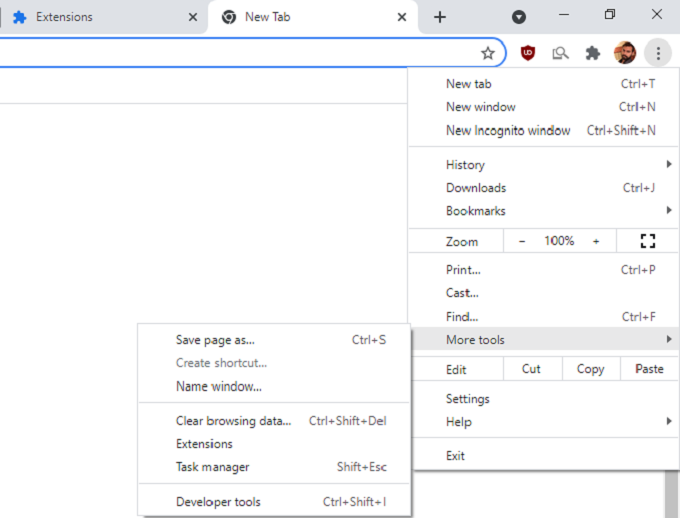
- Dans le coin supérieur droit de l'écran, sélectionnez Mode développeur.

- Dans le coin supérieur gauche, sélectionnez Mise à jour.
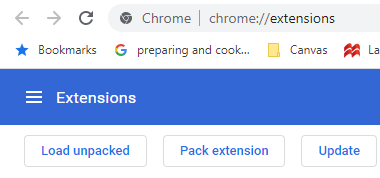
Cela mettra à jour toutes vos extensions (même celles qui ne sont pas adblock) et s'assurera que tout fonctionne avec les derniers modifications et modifications.
Réinstaller votre extension ADBlock
Parfois, tout ce qu'il faut, c'est de supprimer et de réinstaller l'extension AdBlock. Les données corrompues peuvent provoquer des dysfonctionnements dans le fonctionnement de l'extension.
- Sélectionnez les trois points à droite de votre photo de profil et sélectionnez Plus d'outils > Extensions.
- Trouvez votre bloqueur d'annonces et sélectionnez Retirer, puis sélectionner Retirer Encore une fois lorsque la fenêtre vous invite.
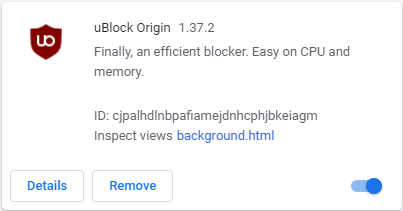
- Ouvrez la boutique en ligne Chrome et recherchez votre adblocker, puis sélectionnez Ajouter à Chrome.
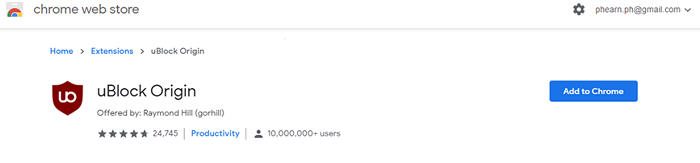
Il n'est pas nécessaire de se soucier de la mise à jour de l'extension si vous faites cela - il devrait automatiquement ajouter la dernière version de l'extension à votre navigateur.
Essayez un navigateur avec un adblock intégré
Si vous voyez toujours des publicités même après la mise à jour de votre extension, vous devrez peut-être essayer un navigateur différent - de préférence un avec un adblocker intégré. L'opéra est l'une des meilleures options du marché. Son adblocker intégré fonctionne souvent mieux que les extensions ou les modules complémentaires.
- Ouvrir Opéra. Si vous n'avez pas le navigateur, vous pouvez le télécharger depuis Opera.com en sélectionnant Télécharger maintenant.
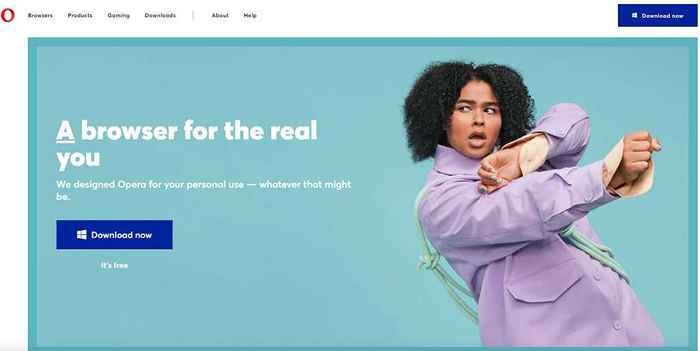
- Sélectionnez l'icône de l'opéra dans le coin supérieur droit, puis sélectionnez Paramètres.
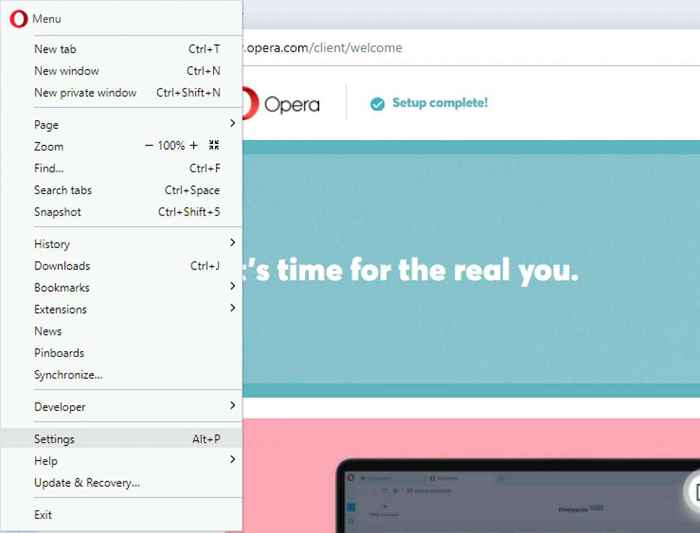
- Sélectionner Bloquer les annonces et surfer sur le Web jusqu'à trois fois plus rapidement. Vous saurez que c'est actif lorsque la bascule est bleue.
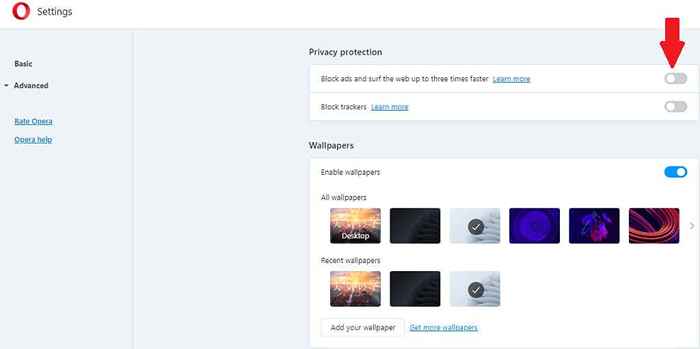
Après cela, fermez le menu des paramètres et essayez à nouveau Crunchyroll. Opera est l'un des meilleurs navigateurs pour regarder du contenu sans publicité sur le Web simplement en raison de l'efficacité de son bloqueur d'annonces.
Essayez un autre bloqueur d'annonces
Il existe de nombreuses options ADBlock sur le Web. Quelques exemples sont:
- Adblock
- Adblock Plus
- ubloc
- origine ublock
- Adguard
- Stopallad
Avant d'ajouter une extension à votre navigateur, prenez le temps de lire les avis et assurez-vous que l'extension est digne de confiance. Par exemple, il y a une extension appelée «adblock for Crunchyroll» qui se dégage en tant qu'adblocker, mais spamme à la place votre navigateur avec des publicités pour Bitcoin.
Bloquer la source d'annonce dans les fichiers hôte
Il s'agit d'une technique quelque peu compliquée et qui devrait être approchée avec prudence, car elle implique de modifier certains de vos fichiers SYS32. Celles-ci contrôlent et influencent le système d'exploitation, donc si vous gâchez des informations que vous ne connaissez pas, cela peut causer beaucoup de dégâts.
- Courir Bloc-notes en tant qu'administrateur.
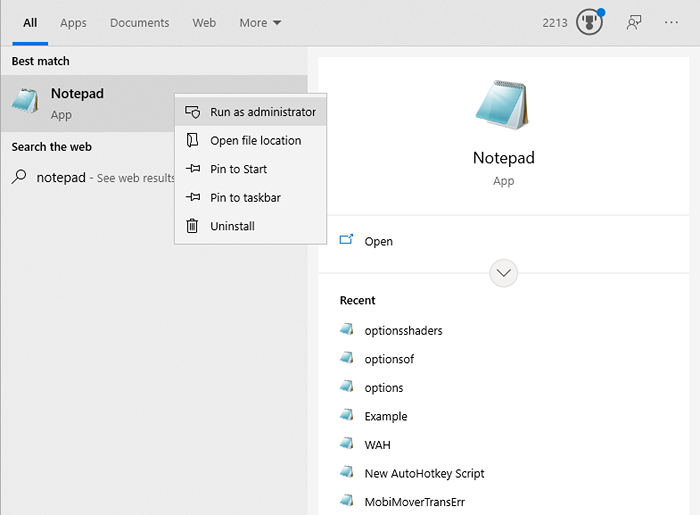
- Sélectionner Déposer > Ouvrir et sélectionner Tous les fichiers.
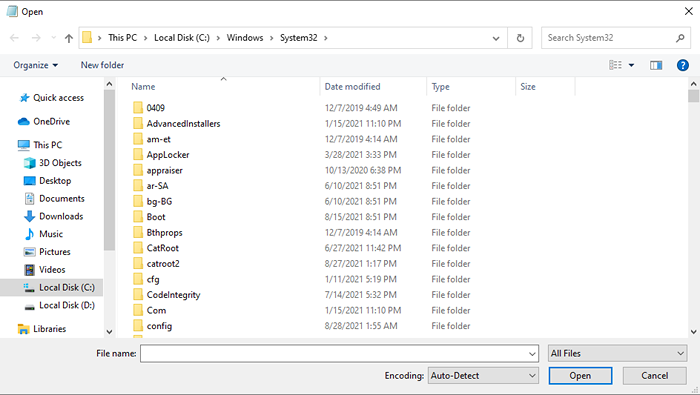
- Ouvrir le Conducteurs > hôtes déposer.
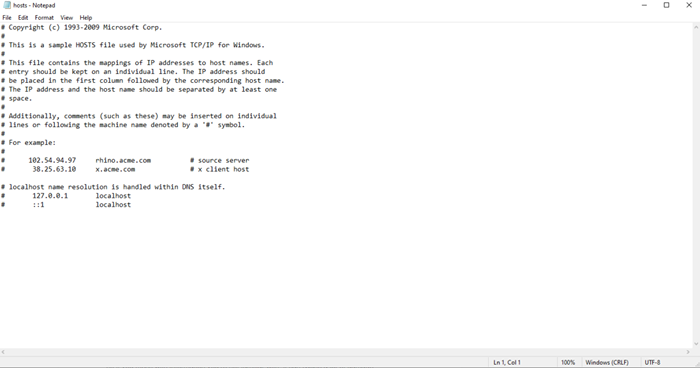
- Au bas du document, créez une nouvelle ligne et entrez 127.0.0.1 statique.VRV.co sur la ligne vide, puis sélectionnez Déposer > Sauvegarder.
Cette étape bloque directement l'hôte des publicités afin qu'ils ne s'affichent plus sur votre système. De nombreux utilisateurs le rapportent comme l'un des correctifs les plus réussis, mais enregistrez-le pour le dernier recours.
Alternatives à AdBlock
Crunchyroll se soutient à travers une combinaison de revenus publicitaires et d'abonnements. Si possible, payez les 7 $.99 Abonnement pour prendre en charge un site Web qui fournit du contenu que vous appréciez. Regarder du contenu sur un compte gratuit et adbloqué est essentiellement de retirer de l'argent de la poche de l'entreprise.
Une autre option consiste à s'abonner à l'essai gratuit de 14 jours. Vous pouvez l'annuler avant le début de l'abonnement. Si vous avez besoin de plusieurs adresses e-mail, vous pouvez utiliser un service comme 10MinUtemail pour obtenir autant d'adresses jetables que nécessaire.
De nombreux articles similaires préconisent les laissez-passer d'invités Crunchyroll, mais ce service n'est pas actuellement soutenu par le site - et il ne semble pas que l'entreprise prévoit de reprendre le service à tout moment dans le futur.
La plupart des bloqueurs d'annonces fonctionnent actuellement sur Crunchyroll, mais si le vôtre cesse de fonctionner, essayez l'une des correctifs ci-dessus. Si rien d'autre ne fonctionne, vous pouvez choisir de vous abonner ou d'utiliser des essais gratuits pour continuer à binging sur votre anime préféré.
- « Aucun signal DisplayPort de votre appareil? 10 façons de réparer
- Comment diviser l'écran sur Windows 11 »

